مواد جي جدول
ٽيوٽوريل ٻڌائي ٿو ته ڪيئن فارمولن کي استعمال ڪندي ايڪسل ۾ ڪالم نمبر واپس ڪيئن ڪجي ۽ ڪالمن کي خودڪار طريقي سان ڪيئن نمبر ڪجي.
گذريل هفتي، اسان ڪالم نمبر کي تبديل ڪرڻ لاءِ تمام مؤثر فارمولين تي بحث ڪيو. الفابيٽ. جيڪڏھن توھان وٽ ھڪڙو مخالف ڪم آھي انجام ڏيڻ لاءِ، ھيٺ ڏنل آھن بھترين ٽيڪنڪ ڪالمن جي نالي کي نمبر ۾ تبديل ڪرڻ لاءِ.
ڪيئن واپس ڪجي ڪالم نمبر Excel ۾
ڪورٽ ڪرڻ لاءِ ايڪسل ۾ ڪالمن نمبر تي ڪالم جو خط، توھان ھي عام فارمولا استعمال ڪري سگھو ٿا:
COLUMN(INDIRECT( letter&"1"))مثال طور، ڪالمن F جو نمبر حاصل ڪرڻ لاءِ، فارمولا آهي:
=COLUMN(INDIRECT("F"&"1"))
۽ هتي اهو آهي ته توهان ڪالمن نمبرن جي سڃاڻپ ڪيئن ڪري سگهو ٿا اکرن جي ان پٽ ذريعي اڳ بيان ڪيل سيلز (اسان جي صورت ۾ A2 کان A7):
=COLUMN(INDIRECT(A2&"1"))
پهريون، توهان هڪ ٽيڪسٽ اسٽرنگ ٺاهيو جيڪو سيل ريفرنس جي نمائندگي ڪري ٿو. ان لاءِ، توهان هڪ خط ۽ نمبر 1 جوڙيو. پوءِ، توهان ان کي حقيقي ايڪسل ريفرنس ۾ تبديل ڪرڻ لاءِ INDIRECT فنڪشن ڏانهن اسٽرنگ کي هٿ ڪيو. آخر ۾، توهان ڪالم نمبر حاصل ڪرڻ لاءِ COLUMN فنڪشن جو حوالو ڏيو.
ڪئين بدلجي ڪالم خط کي نمبر ۾ (غير غير مستحڪم فارمولا)
هڪ غير مستحڪم فنڪشن هجڻ جي ڪري، INDIRECT خاص طور تي سست ٿي سگهي ٿو پنھنجي Excel کي ھيٺ ڪريو جيڪڏھن ھڪڙي ورڪ بڪ ۾ وسيع طور تي استعمال ڪيو وڃي. هن کان بچڻ لاء، توهان ڪالمن جي سڃاڻپ ڪري سگهو ٿاڪجھ وڌيڪ پيچيده غير مستحڪم متبادل استعمال ڪندي نمبر:
MATCH( خط&"1", ADDRESS(1, COLUMN($1:$1), 4), 0)هي ڪم ڪري ٿو مڪمل طور تي متحرڪ صف ۾ Excel (365 ۽ 2021). پراڻن ورزن ۾، توهان کي ان کي ڪم ڪرڻ لاءِ هڪ صف فارمولا (Ctrl + Shift + Enter) طور داخل ڪرڻو پوندو.
مثال طور:
=MATCH(A2&"1", ADDRESS(1, COLUMN($1:$1), 4), 0)
يا توهان ھي غير سري وارو فارمولا سڀني Excel ورزن ۾ استعمال ڪري سگھو ٿا:
=MATCH(A2&"1", INDEX(ADDRESS(1, INDEX(COLUMN($1:$1), ), 4), ), 0)
11>
ھي فارمولا ڪيئن ڪم ڪري ٿو:
سڀ کان پهريان، توهان هڪ معياري "A1" انداز جي حوالي سان تعمير ڪرڻ لاء A2 ۽ قطار نمبر "1" ۾ خط کي ترتيب ڏيو. هن مثال ۾، اسان وٽ A2 ۾ اکر "A" آهي، تنهنڪري نتيجو وارو اسٽرنگ "A1" آهي.
اڳيون، توهان کي پهرين قطار ۾ سڀني سيل پتي جي نمائندگي ڪندڙ تارن جو هڪ صف ملي ٿو، "A1" کان وٺي. "XFD1". ان لاءِ، توهان استعمال ڪريو COLUMN($1:$1) فنڪشن، جيڪو ڪالمن جي انگن جو هڪ سلسلو ٺاهي ٿو، ۽ ان صف کي ADDRESS فنڪشن جي column_num دليل ڏانهن منتقل ڪريو:
ADDRESS(1, {1,2,3,4,5,…, 16384), 4)
ڏنو ويو ته row_num (پهريون دليل) 1 تي سيٽ ڪيو ويو آهي ۽ abs_num (ٽيون دليل) 4 تي سيٽ ڪيو ويو آهي (مطلب ته توهان هڪ لاڳاپيل حوالو چاهيو ٿا)، ADDRESS فنڪشن فراهم ڪري ٿو هي صف:
{"A1","B1","C1","D1",…,"XFD1"}
آخرڪار، توهان هڪ MATCH فارمولا ٺاهيو جيڪو مٿي ڏنل صف ۾ ڳنڍيل اسٽرنگ کي ڳولهي ٿو ۽ مليل قدر جي پوزيشن واپس ڪري ٿو، جيڪو توهان جي ڪالمن نمبر سان مطابقت رکي ٿو. ڳولهي رهيا آهيو:
MATCH("A1", {"A1","B1","C1","D1",…,"XFD1"}, 0)
ڪالم خط نمبر کي تبديل ڪريو ڪسٽم استعمال ڪنديفنڪشن
"سادگي حتمي نفيس آهي،" عظيم فنڪار ۽ سائنسدان ليونارڊو دا ونسي چيو آهي. آسان طريقي سان هڪ خط مان ڪالم نمبر حاصل ڪرڻ لاءِ، توهان پنهنجو ڪسٽم فنڪشن ٺاهي سگهو ٿا.
مٿين اصولن مطابق مڪمل طور تي، فنڪشن جو ڪوڊ ايترو سادو آهي جيترو اهو ٿي سگهي ٿو:
پبلڪ فنڪشن ColumnNumber(col_letter As String) As Long ColumnNumber = Columns(col_letter).Column End Functionپنهنجي VBA ايڊيٽر ۾ ڪوڊ داخل ڪريو جيئن هتي بيان ڪيو ويو آهي، ۽ توهان جو نئون فنڪشن نالو ColumnNumber استعمال لاءِ تيار آهي. .
فنڪشن کي صرف هڪ دليل جي ضرورت آهي، col_letter ، جيڪو ڪالمن جو خط آهي جنهن کي عدد ۾ تبديل ڪيو وڃي:
ColumnLetter(col_letter)توهان جو حقيقي فارمولا ٿي سگهي ٿو هيٺ ڏنل:
=ColumnNumber(A2)
جيڪڏهن توهان اسان جي ڪسٽم فنڪشن ۽ ايڪسل جي ڏيهي مان موٽايل نتيجن جو مقابلو ڪيو، ته توهان پڪ ڪندا ته اهي بلڪل ساڳيا آهن:
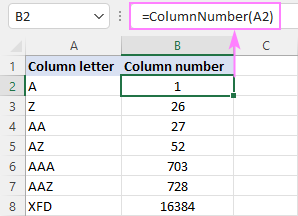
مخصوص سيل جو ڪالم نمبر واپس ڪريو
ڪنهن خاص سيل جو ڪالم نمبر حاصل ڪرڻ لاءِ، صرف COLUMN فنڪشن استعمال ڪريو:
مثال طور، سيل B3 جي ڪالمن نمبر کي سڃاڻڻ لاءِ فارمولا آهي:
=COLUMN(B3)
ظاهر آهي، نتيجو 2 آهي.
13>
موجوده سيل جو ڪالم خط حاصل ڪريو
موجوده سيل جي ڪالمن نمبر کي ڳولڻ لاء، COLUMN() فنڪشن کي خالي دليل سان استعمال ڪريو، تنهنڪري اهو سيل ڏانهن اشارو ڪري ٿو جتي فارمولاآهي:
=COLUMN()
14>
ڪيئن ڏيکاريو ڪالمن نمبر Excel ۾
ڊفالٽ طور، Excel استعمال ڪري ٿو A1 ريفرنس اسٽائل ۽ ليبل ڪالمن هيڊنگس انگن سان گڏ خط ۽ قطار سان. نمبرن سان ليبل ٿيل ڪالمن حاصل ڪرڻ لاءِ، A1 کان R1C1 تائين ڊفالٽ ريفرنس وارو انداز تبديل ڪريو. هتي ڪيئن آهي:
- توهان جي Excel ۾، ڪلڪ ڪريو فائل > آپشنز .
- ان ۾ Excel آپشنز ڊائلاگ باڪس، منتخب ڪريو فارمول کاٻي پين ۾.
- جي تحت فارمولن سان ڪم ڪرڻ ، چيڪ ڪريو R1C1 ريفرنس اسٽائل باڪس، ۽ ڪلڪ ڪريو OK .
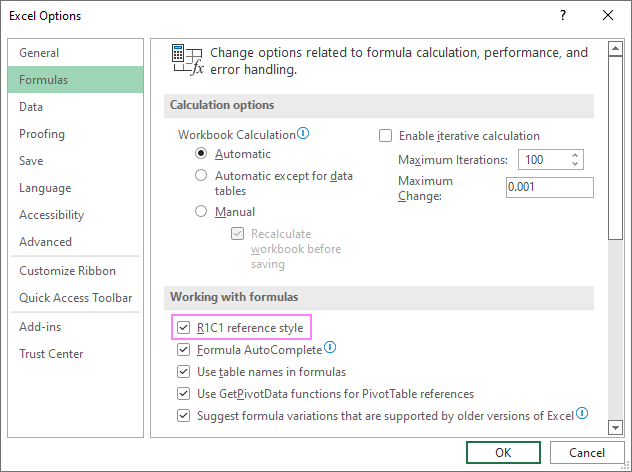
ڪالمن جا ليبل فوري طور تي اکرن کان انگن ۾ تبديل ٿي ويندا:
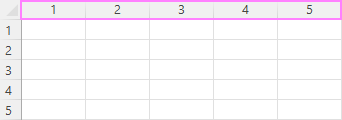
مهرباني ڪري نوٽ ڪريو ته هي اختيار چونڊڻ سان نه رڳو ڪالمن جا ليبل تبديل ٿيندا - سيل ايڊريس به A1 کان R1C1 حوالن ۾ تبديل ٿيندا، جتي R جو مطلب آهي "قطار" ۽ C جو مطلب آهي "ڪالمن". مثال طور، R1C1 قطار 1 ڪالمن 1 ۾ سيل ڏانهن اشارو ڪري ٿو، جيڪو A1 حوالي سان ملندو آهي. R2C3 قطار 2 ڪالمن 3 ۾ سيل ڏانهن اشارو ڪري ٿو، جيڪو C2 حوالن سان مطابقت رکي ٿو.
موجوده فارمولن ۾، سيل ريفرنس پاڻمرادو اپڊيٽ ٿي ويندا، جڏهن ته نئين فارمولين ۾ توهان کي R1C1 ريفرنس وارو انداز استعمال ڪرڻو پوندو.
ٽپ. ڪرڻ لاءِ واپس A1 طرز ڏانهن واپس وڃو ، چيڪ ڪريو R1C1 ريفرنس اسٽائل چيڪ باڪس ۾ چيڪ ڪريو Excel آپشنز .
Excel ۾ ڪالمن کي ڪيئن نمبر ڪجي
جيڪڏهن توهان R1C1 ريفرنس اسلوب سان استعمال نه ڪيو آهي ۽ A1 حوالن کي پنهنجي فارمولن ۾ رکڻ چاهيو ٿا ته پوءِ توهان ڪري سگهو ٿااسان جي ورڪ شيٽ جي پهرين قطار ۾ نمبر داخل ڪريو، تنهنڪري توهان وٽ آهن - ڪالمن اکر ۽ انگ. اهو آساني سان ٿي سگهي ٿو آٽو فل فيچر جي مدد سان.
هتي تفصيلي مرحلا آهن:
- A1 ۾، ٽائپ ڪريو نمبر 1.
- B1 ۾ , ٽائپ نمبر 2.
- سيل A1 ۽ B1 کي منتخب ڪريو.
- سيل B1 جي ھيٺئين ساڄي ڪنڊ ۾ ھڪڙي ننڍڙي چورس مٿان ڪرسر ھور ڪريو، جنھن کي Fill handle<2 چئبو آھي>. جيئن توهان ائين ڪندا، ڪرسر هڪ ٿلهي ڪاري ڪراس ۾ تبديل ٿي ويندو.
- فل هينڊل کي ساڄي پاسي واري ڪالم تائين ڇڪيو جيڪو توهان کي گهربل هجي.
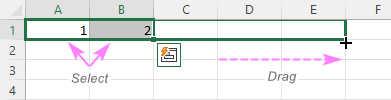
نتيجي طور، توهان ڪالمن جي ليبلز کي اکرن وانگر برقرار رکندا، ۽ اکرن جي هيٺان توهان وٽ ڪالمن جا نمبر هوندا.
ٽپ. ڪالمن نمبرن کي نظر ۾ رکڻ لاءِ ورڪ شيٽ جي ھيٺين علائقن ڏانھن سکرول ڪرڻ دوران، توھان مٿين قطار کي منجمد ڪري سگھو ٿا.
اهڙيءَ طرح هڪسل ۾ ڪالمن نمبرن کي واپس ڪرڻ. مان توهان جي پڙهڻ لاءِ مهرباني ڪريان ٿو ۽ توهان کي ايندڙ هفتي اسان جي بلاگ تي ڏسڻ لاءِ منتظر آهيان!
ڊائون لوڊ لاءِ مشق ورڪ بڪ
ايڪسل ڪالم نمبر - مثال (.xlsm فائل)

